A los que posean conocimientos básicos de la edición en el Registro de Windows, les será fácil modificar totalmente parte de la información referida al hardware de su equipo.
Estos datos se almacenan en determinadas claves, por lo que cambiando los valores, lograremos presumir de tener un equipo completamente diferente.
También se puede modificar la información OEM, o sea datos personales, del sitio web, etc. Todo esto es totalmente inofensivo y puede resultar muy aleccionador para los que son fans de modificar su equipo a su antojo.
Mostrar en Propiedades del sistema el tipo de procesador o CPU que desees.
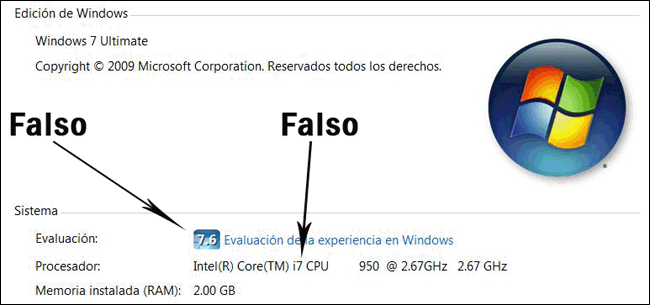
La información sobre tu microprocesador esta almacenada en la siguiente clave del registro:
[HKEY_LOCAL_MACHINE\HARDWARE\DESCRIPTION\System\CentralProcessor]
Allí veras una o varias subclaves numeradas de acuerdo a cuantos núcleos tenga tu microprocesador. Para cambiar los datos que se muestran en Propiedades del sistema, en cada clave de las numeradas tienes que dar dos clics en el valor ProcessorNameString y escribir el nombre de la CPU que desees, aquí tienes ejemplos de micros que puedes poner:“Intel(R) Core(TM) i5 CPU 750 @ 2.67GHz”
“Intel(R) Core(TM) i7 CPU 950 @ 2.67GHz”
Este cambio no ofrece ningún peligro para tu sistema. Cuando reinicies Windows borrará la información que escribiste y restablecerá los valores originales. Para lograr que se mantenga tu información tienes que hacer un pequeño script y copiarlo a la carpeta de Inicio para cada vez que inicie el sistema se escriba de nuevo la información que especifiques en el registro.
A continuación el código del script, tienes que copiarlo al bloc de notas y guardarlo con cualquier nombre pero con la extensión de archivo .vbs
Tienes que modificar en el código lo que te pongo en negrita, si tu micro tiene un solo núcleo puedes quitar la linea 6 y 7, si tiene cuatro núcleos adiciónale dos líneas mas, todo lo que vayas a cambiar tienes que guiarte por la información en tu registro.
Antes de hacer cualquier cambio da un clic derecho en la clave CentralProcessor y expórtala para que puedas restaurar en caso de cualquier problema.
Dim wshShell, RegKey
Set wshShell = Wscript.CreateObject(“Wscript.Shell”)RegKey = “HKEY_LOCAL_MACHINE\HARDWARE\DESCRIPTION\System\CentralProcessor\”
wshShell.regWrite RegKey & “ProcessorNameString”, “Nombre de CPU“, “REG_SZ”
RegKey = “HKEY_LOCAL_MACHINE\HARDWARE\DESCRIPTION\System\CentralProcessor\1\”
wshShell.regWrite RegKey & “ProcessorNameString”, “Nombre de CPU“, “REG_SZ”Set objWshell = Nothing
Wscript.Quit
En caso de que te sea difícil crear el script puedes descargarlo en el link más abajo, en algunos sistemas en que el script no funcione y si le temes a la edición en el registro, tienes la opción de descargar una clave con el valor apropiado y agregarla a tu registro.Set wshShell = Wscript.CreateObject(“Wscript.Shell”)RegKey = “HKEY_LOCAL_MACHINE\HARDWARE\DESCRIPTION\System\CentralProcessor\”
wshShell.regWrite RegKey & “ProcessorNameString”, “Nombre de CPU“, “REG_SZ”
RegKey = “HKEY_LOCAL_MACHINE\HARDWARE\DESCRIPTION\System\CentralProcessor\1\”
wshShell.regWrite RegKey & “ProcessorNameString”, “Nombre de CPU“, “REG_SZ”Set objWshell = Nothing
Wscript.Quit
En el link de descarga más abajo puedes descargar un archivo que contiene tres scripts y tres claves, para tres CPU distintas, core2duo, corei5 y corei7, solo descárgalo, descomprímelo y utiliza el script o agrega la clave que te interese.
Recuerda de copiar el script a tu carpeta de inicio, para acceder a ella escribe en el cuadro de Inicio o Ejecutar Shell:startup y oprime Enter.
Mostrar tus datos propios en la ficha de OEM en Propiedades del sistema
Para que se muestren los datos que tu decidas, como tu sitio web, direccion web, nombre de compañia, logo, etc. en información del sistema en la ficha OEM, puedes escribirlos manualmente o hacer un pequeño script copiando el código que te muestro más abajo, , pegándolo en el bloc de notas, escribiendo en el tus propios datos y guardarlo con el nombre oem.reg, al dar dos clics en él se agregará la información al registro.
Windows Registry Editor Version 5.00[HKEY_LOCAL_MACHINE\SOFTWARE\Microsoft\Windows\CurrentVersion\OEMInformation]
“Model”=”Tus datos”
“Manufacturer”=”Tus datos”
“SupportHours”=”Horario”
“SupportPhone”=”Numero de teléfono”
“SupportURL”=”URL de tu pagina web”
“LogoOLD”=”Ruta al logo_120x120.bmp”
“Logo”=”Ruta al logo.bmp”
“Model”=”Tus datos”
“Manufacturer”=”Tus datos”
“SupportHours”=”Horario”
“SupportPhone”=”Numero de teléfono”
“SupportURL”=”URL de tu pagina web”
“LogoOLD”=”Ruta al logo_120x120.bmp”
“Logo”=”Ruta al logo.bmp”
..Siempre a favor y en busca del conocimiento….






0 comentarios:
Publicar un comentario